كيفية تحويل مستندات PDF - حل عبر الإنترنت وغير متصل
نشرت: 2022-09-26تعد ملفات PDF مفيدة حقًا حيث يمكن مشاركتها وتنزيلها بسهولة. ومع ذلك ، إذا لم يكن لديك محرر PDF مجاني لفتح مستندات PDF وتحريرها ، فقد يتأثر سير عملك اليومي. في هذه الحالة ، يجب أن تحتاج إلى أداة تحويل PDF يمكنك من خلالها تحويل ملف PDF إلى تنسيقات ملفات أخرى مثل Word و Excel و PPT وما إلى ذلك.
في هذه المقالة ، سنتناول كلاً من الحلول عبر الإنترنت وغير المتصلة لتحويل ملفات PDF بشكل فعال وفوري.
مقدمة إلى Wondershare PDFelement و Hipdf
يمكن للعديد من برامج تحرير PDF المجانية في السوق إدارة ملفات PDF الخاصة بك بكفاءة. في هذا الجزء ، قمنا بتسليط الضوء على أهم أداتين لملف PDF يمكنك الاعتماد عليهما بسهولة.
Hipdf
يمكن لـ HiPDF إدارة مهام PDF الخاصة بك بكفاءة عالية حيث يوفر العديد من الميزات المتقدمة. على هذا النظام الأساسي عبر الإنترنت ، يمكنك أداء وظائف متعددة على ملفات PDF ، مثل التحرير والتحويل وفتح القفل والقص. من خلال الاستفادة من الميزات المتقدمة لـ HiPDF ، يمكنك محو العيوب من ملفات PDF الخاصة بك وإضافة تعديلات بنقرات قليلة. بدون تثبيت هذه الأداة ، يمكنك الوصول إلى HiPDF في أي وقت من خلال اتصال إنترنت ثابت لإدارة مستندات PDF الخاصة بك بكفاءة.
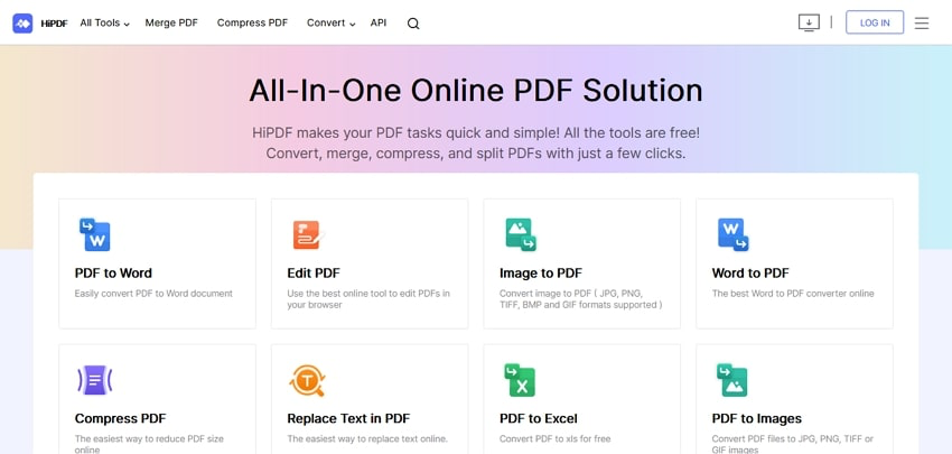
Wondershare PDFelement
يوفر Wondershare PDFelement حلاً بسيطًا ولكنه فعال لتحرير ملفات PDF وتحويلها بسهولة. يمكنك إضافة نصوص وصور ورسوم بيانية وجداول وشروح من خلال هذه الأداة لتحسين مستند PDF الخاص بك. يمكنك الاعتماد على هذه الأداة لأغراض مختلفة مثل التعليم والنشر والتمويل ومحترفي تكنولوجيا المعلومات. علاوة على ذلك ، إنها أداة PDF متعددة المنصات ، حيث يمكنك تثبيتها على جهاز الكمبيوتر أو الهاتف المحمول.
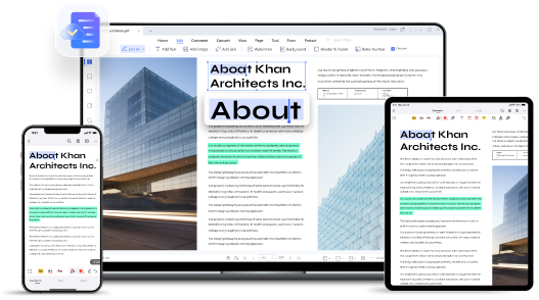
تحويل ملفات PDF باستخدام Hipdf
من خلال HiPDF ، يمكنك التحويل من وإلى ملفات PDF من خلال ضمان أمان الملفات بنسبة 100٪. تعمل ميزة التحويل لهذه الأداة عبر الإنترنت على أنظمة أساسية متعددة مثل Mac و Windows و Linux. يمكنك تنفيذ تحويل ملف PDF مع الحفاظ على جودته العالية. علاوة على ذلك ، يمكنك تحميل ملفاتك إلى HiPDF من خلال منصات التخزين السحابية مباشرة.
1. تحويل من PDF إلى تنسيقات أخرى
الخطوة 1: الوصول إلى أداة تحويل ملفات PDF
انتقل إلى موقع HiPDF وافتح صفحته الرئيسية. من الأدوات المحددة ، انقر على "المحول". يمكنك الآن رؤية عنوان "محول PDF" ، والذي يمكنك من خلاله التحويل من PDF عبر الإنترنت إلى 15 تنسيق ملف.
الخطوة 2: قم بتحميل ملف PDF
في PDF Converter ، حدد أيًا من تنسيقات الملفات المفضلة لديك بالنقر فوقها. بعد ذلك ، انقر فوق الزر "اختيار ملف" وقم بتحميل ملف PDF الخاص بك على هذه الأداة. يمكنك أيضًا استخدام Google Drive و Dropbox و Box لتحميل ملفات PDF.
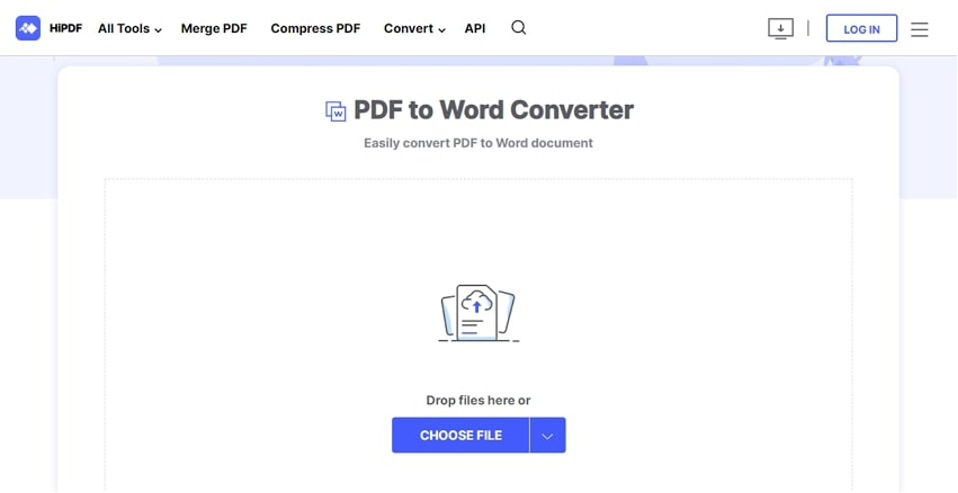
الخطوة 3: ابدأ تحويل PDF
بمجرد الانتهاء من التحميل ، انقر فوق الزر "تحويل" لبدء عملية التحويل. بعد تحويل الملف ، انقر فوق الزر "تنزيل" لحفظ الملف على جهازك. يتيح لك HiPDF حفظ الملف مباشرة في Dropbox أو Box أيضًا.
2. تحويل التنسيقات الأخرى إلى PDF
الخطوة 1: قم بالوصول إلى HiPDF PDF Creator
توجه إلى موقع HiPDF من خلال متصفح الويب الخاص بك. حدد أداة "المحول" التي ستفتح صفحة جديدة على شاشتك. تحت عنوان "منشئ PDF" ، يمكنك العثور على 12 تنسيقًا للملف لتحويل ملفك إلى تنسيق PDF.
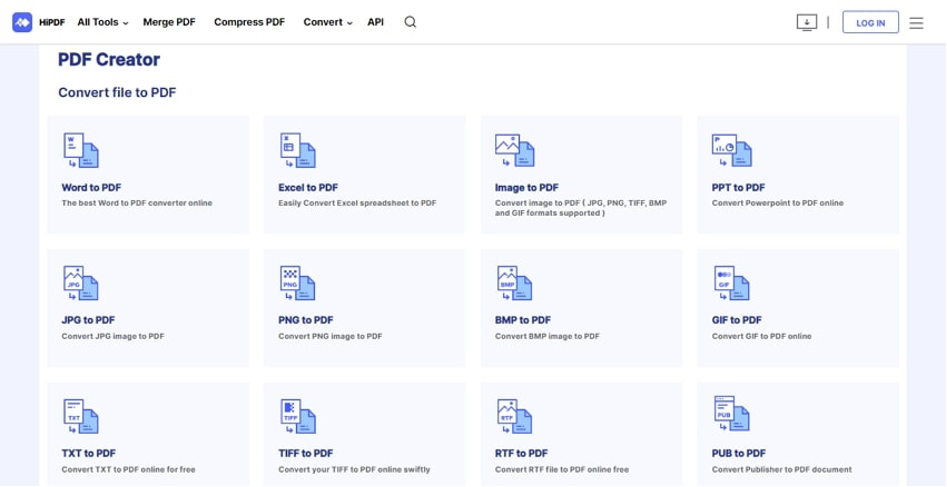
الخطوة الثانية: استيراد ملف PDF

اختر تنسيق الملف الخاص بك من الخيارات المحددة واضغط على زر "اختيار ملف". الآن قم باستيراد الملف من جهازك للمتابعة أو يمكنك استخدام خيارات التخزين السحابية التي يوفرها HiPDF لاستيراد ملف PDF.
الخطوة 3: قم بإنشاء ملف PDF
بعد ذلك ، اضغط على الزر "تحويل" لإنشاء ملف PDF. بعد عملية التحويل ، انقر فوق الزر "تنزيل" لحفظ ملف PDF على جهاز الكمبيوتر الخاص بك أو حفظه مباشرة على Dropbox أو Box cloud storage.
تحويل ملفات PDF باستخدام Wondershare PDFelement
يشتمل Wondershare PDFelement على أداة تحويل ممتازة تدعم معالجة الدفعات لتوفير وقتك. يظهر التوافق مع الأنظمة الأساسية السائدة مثل Windows و Mac و iOS. يمكنك التحويل من وإلى ملفات PDF إلى تنسيق Microsoft Office والصور وصفحات الويب. وبسرعة تحويل عالية ، يمكنك استخدام ميزة التحويل هذه دون الإضرار بجودة الملف الأصلي.
الخطوة 1: اختر أداة التحويل
قم بتشغيل Wondershare PDFelement على جهاز الكمبيوتر الخاص بك وانقر لفتح واجهة المستخدم الخاصة به. اضغط الآن على أداة "التحويل" المعروضة على واجهتها الرئيسية.
الخطوة 2: تصفح ملف PDF الخاص بك
بعد النقر على أداة التحويل ، تصفح ملفك من جهاز الكمبيوتر الخاص بك واضغط على زر "فتح" لاستيراده.
الخطوة 3: اختر تنسيق الإخراج
بعد استيراد الملف ، ستفتح نافذة منبثقة جديدة تختار فيها تنسيق الملف الخاص بك من مربع "حفظ باسم". انقر فوق الزر "حفظ" ، وسيبدأ التحويل.
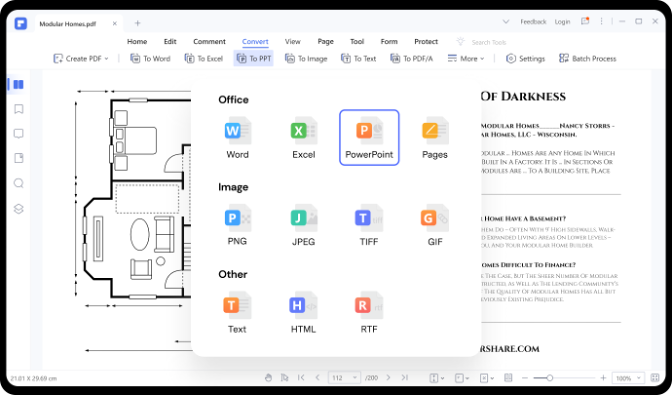
الخطوة 4: فحص الملف المحول
بمجرد الانتهاء من التحويل ، يمكنك النقر فوق الزر "فتح مجلد" للتحقق من الملف المحول المحفوظ على جهاز الكمبيوتر الخاص بك.
إيجابيات وسلبيات PDFelement و Hipdf
تعد HiPDF و PDFelement أدوات استثنائية يمكنك من خلالها التحويل بكفاءة من وإلى ملفات PDF. لمعرفة المزيد حول هاتين الأداتين ، قمنا بتسليط الضوء على مزاياها وعيوبها في هذا القسم.
الايجابيات
- يوفر محرر PDF المجاني HiPDF أمانًا للملفات بنسبة 100٪ حيث يقوم على الفور بحذف البيانات من خوادمهم بمجرد انتهاء المهمة المطلوبة.
- أداة المحول على هذه الأنظمة الأساسية مجانية تمامًا ، ويمكنك تحويل ملفات متعددة دون أي قيود.
- تظهر هذه الأدوات توافقًا كبيرًا مع أنظمة التشغيل الرئيسية. يمكنك الوصول إلى HiPDF و PDFelement على جميع الأنظمة الأساسية ، مثل Windows و Mac و Android و iOS و Linux.
- أنها توفر تحويل عالي الجودة لأنها لا تغير الجودة الأصلية أثناء العملية.
- بعد التحويل ، يمكنك حفظ الملف المحول إلى منصات التخزين السحابية مثل Box و Dropbox بسهولة.
- يمكنك دمج أداة PDF to Word الخاصة بـ HiPDF على موقع الويب الخاص بك لأنها تتيح الوصول إلى واجهة برمجة التطبيقات لمزيد من المرونة.
سلبيات
- لا يمكن الوصول إلى الميزات المتقدمة مثل OCR إلا إذا قمت بشراء الإصدارات المدفوعة من هذه الأدوات.
- لاستخدام أداة PDF عبر الإنترنت مثل HiPDF ، يجب عليك توصيل جهازك باتصال إنترنت ثابت طوال الوقت.
حكم
يعد HiPDF و PDFelement أفضل حلول PDF عبر الإنترنت وغير متصل. تضمن برامج تحرير PDF المجانية هذه الجودة الرائعة لملفك المستورد وتمكنك من إضافة تعديلات من خلال ميزاتها المتميزة. توفر ميزة التحويل لهذه الأنظمة الأساسية سرعة عالية يمكنها زيادة إنتاجيتك في معالجة ملفات PDF اليومية. علاوة على ذلك ، فإن واجهات المستخدم مبهجة للغاية ونظيفة ، مما يجعل إدارة مستندات PDF مريحة.
